Afwezigheid moet goedgekeurd worden door een beheerder en wordt als volgt in de medewerkers weergave van het rooster weergegeven:
 Onbeslist afwezigheidsverzoek
Onbeslist afwezigheidsverzoek
 Goedgekeurde afwezigheid
Goedgekeurde afwezigheid
Beheerder – Afwezigheid invoeren
Als je als beheerder weet wanneer een medewerker afwezig is en dit het rooster naar voren wilt laten komen, kun je dat als volgt invoeren.
Ga naar Planning -> Rooster -> klik bovenin op + Afwezigheid ->
-selecteer desbetreffende medewerker;
-vul juiste data in;
-zet het vinkje voor Hele dag uit als de afwezigheid enkel voor een bepaalde tijd op die dag geldt, en vul de juiste tijden in;
-selecteer de juiste soort;
-vul eventueel een omschrijving in;
-vink terugkerend aan als de afwezigheid voor een bepaalde periode hetzelfde is en vul in hoe frequent de afwezigheid herhaalt moet worden;
-> klik op opslaan.
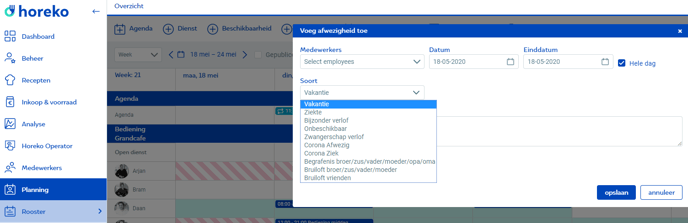
Wat voer je in?
Onderstaande geldt voor alle afwezigheidssoorten, behalve onbeschikbaarheid. Er wordt niets gedaan met de uren die als onbeschikbaar worden ingevoerd.
- Als je bij het invoeren van afwezigheid het vinkje voor Hele dag aan zet, wordt het aantal contracturen per dag gerekend. Het systeem kijkt dus naar het aantal contracturen en het aantal contractdagen. Als er in het contract 38 contracturen en 5 contractdagen staan, wordt er 7,6 uur afwezigheid gerekend.
- Als je een specifiek aantal uren invult, bijvoorbeeld van 12:00 tot 17:00 uur, worden er 5 uren afwezigheid gerekend. Let op, er wordt nooit meer dan het aantal contracturen per dag gerekend. Als iemand 7,6 contracturen per dag heeft en je vult 12:00 tot 22:00 uur in, wordt er 7,6 uur gerekend.
- Als je van maandag tot en met zondag afwezigheid invoert, wordt het aantal contracturen gerekend. Als iemand een contract van 38 uur heeft, wordt er 38 uur gerekend. Let op, dit gebeurt dus alleen als de afwezigheid van maandag tot en met zondag ingevoerd is.
Als een medewerker helemaal niet werkt kun je dus één of meerdere hele weken (maandag t/m zondag) van afwezigheid invoeren.
Let op, als een medewerker ook uren klokt, kun je berekenen hoeveel uur je die week nog als afwezig moet invoeren. Voorbeeld: Een medewerker met een contract van 40 uur klokt deze week maar 20 uur. Er moet nog 20 uur afwezigheid ingevoerd worden, dus 1 keer 2 hele dagen (8 uur per dag) en 1 keer 1 dag van 4 uur.
Kijk voor meer informatie in dit artikel.
Medewerker - Afwezigheid invoeren
De medewerkers kunnen ook zelf afwezigheid doorgeven. Dit kan in de app en als zij op een desktop inloggen.
-Desktop: Ga naar Planning -> Rooster -> klik boven het rooster op + Afwezigheid -> voer de juiste gegevens in en klik op opslaan.
-App: Klik links bovenin op het menu icoontje -> Afwezigheid -> klik rechts bovenin op het plus teken (+) -> voer de juiste gegevens in -> klik rechts bovenin op het vink tekentje (✓).

Afwezigheid - Standaard afwezigheidssoorten
Afwezigheid - Zelf afwezigheidssoorten toevoegen
Welke kleur overruled in het rooster, groen (beschikbaarheid) of rood (afwezigheid)?
Beschikbaarheid/afwezigheid wijzigen of verwijderen (voor beheerders)